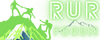Ilayda
New member
Bilgisayar Ekran Parlaklığı Nasıl Düşürülür?
Günümüzde, uzun süre bilgisayar başında çalışmak veya oyun oynamak pek çok kişi için yaygın bir durum haline geldi. Ancak, bilgisayar ekranının parlaklığı bazen gözlerinizi yorabilir ve rahatsızlık verebilir. Neyse ki, bu sorunu çözmek için birkaç basit adım bulunmaktadır.
1. Ekran Ayarlarına Erişin
Bilgisayarınızdaki ekran parlaklığını ayarlamak için ilk adım, ekran ayarlarına erişmektir. Genellikle, Windows işletim sisteminde bu ayarlara "Ayarlar" veya "Kontrol Paneli" üzerinden erişebilirsiniz. Ekran ayarlarına girdikten sonra, parlaklık seviyesini düzenlemek için bir kaydırıcı veya benzer bir araç bulacaksınız.
2. Otomatik Parlaklık Ayarını Devre Dışı Bırakın
Bazı bilgisayarlar, çevresel ışığa göre ekran parlaklığını otomatik olarak ayarlayan bir özelliğe sahiptir. Bu özellik, bazen istenmeyen parlaklık değişikliklerine neden olabilir. Bu nedenle, ekran parlaklığınızı elle ayarlamayı tercih ediyorsanız, otomatik parlaklık ayarını devre dışı bırakmayı düşünebilirsiniz. Genellikle ayarlarda "Otomatik Parlaklık" veya "Ambient Light Sensor" gibi bir seçenek bulunur.
3. Ekran Kartı Ayarlarını Kullanın
Bazı bilgisayarlar, ekran kartı sürücüsü aracılığıyla ek ayar seçenekleri sunar. Özellikle oyun bilgisayarları veya grafik tasarımı için kullanılan sistemlerde bu seçenekler daha geniştir. Ekran kartı ayarlarına erişerek, parlaklık, kontrast ve renk ayarlarını daha ayrıntılı bir şekilde düzenleyebilirsiniz.
4. Uygulama ve Oyun Ayarları
Bazı uygulamalar ve oyunlar, kendi iç ayarlarında ekran parlaklığını düzenlemenize izin verir. Özellikle oyunlar, genellikle grafik ayarlarında parlaklık seçeneklerine sahiptir. Bu nedenle, belirli bir uygulamada veya oyunda parlaklık düzeyini değiştirmek istiyorsanız, önce ilgili ayarları kontrol etmekte fayda vardır.
5. Harici Yazılımların Kullanımı
Bazı durumlarda, bilgisayarınızın varsayılan ayarları size yeterli gelmeyebilir veya daha fazla kontrol isteyebilirsiniz. Bu durumda, üçüncü taraf yazılımlarla ekran parlaklığını düzenlemeniz mümkündür. Örneğin, farklı monitör profilleri oluşturmanıza izin veren yazılımlar, istediğiniz parlaklık seviyesine göre özelleştirilmiş ayarlar sağlayabilir.
6. Ekran Filtreleri Kullanın
Son olarak, ekran filtreleri kullanarak ekran parlaklığını azaltabilirsiniz. Bu filtreler genellikle bilgisayar ekranınızın önüne yerleştirilen şeffaf bir film veya paneldir. Bazıları mavi ışığı azaltarak göz yorgunluğunu azaltmaya yardımcı olurken, diğerleri parlaklığı doğrudan azaltır.
Benzer Sorular ve Cevaplar
Soru: Bilgisayarımın ekran parlaklığını düşürmek için en iyi yöntem nedir?
Cevap: En iyi yöntem, bilgisayarınızın işletim sistemine veya ekran kartına bağlı olarak değişebilir. Ancak genellikle, ekran ayarlarına erişerek veya ekran kartı sürücüsü ayarlarından parlaklık seviyesini düşürmek en yaygın yöntemdir.
Soru: Otomatik parlaklık ayarı neden bazen sorunlara yol açabilir?
Cevap: Otomatik parlaklık ayarı, çevresel ışığa bağlı olarak ekran parlaklığını ayarlar. Ancak, bu özellik bazen istenmeyen parlaklık değişikliklerine neden olabilir veya kullanıcının tercih ettiği parlaklık seviyesinden farklılık gösterebilir.
Soru: Ekran filtreleri ne işe yarar?
Cevap: Ekran filtreleri, bilgisayar ekranının önüne yerleştirilen şeffaf bir film veya paneldir. Bazıları mavi ışığı azaltarak göz yorgunluğunu azaltırken, diğerleri parlaklığı doğrudan azaltır ve gözlerinizi korur.
Sonuç
Bilgisayar ekran parlaklığını düşürmek, göz yorgunluğunu azaltmak ve daha konforlu bir deneyim sağlamak için önemli bir adımdır. Bu makalede, ekran parlaklığını düşürmenin çeşitli yollarını inceledik ve kullanıcıların tercihlerine göre farklı yöntemler sunduk. Ekran parlaklığını düşürmek, uzun süre bilgisayar kullanımı sırasında göz sağlığını korumak için önemli bir adımdır ve bu basit adımlarla kolayca yapılabilir.
Günümüzde, uzun süre bilgisayar başında çalışmak veya oyun oynamak pek çok kişi için yaygın bir durum haline geldi. Ancak, bilgisayar ekranının parlaklığı bazen gözlerinizi yorabilir ve rahatsızlık verebilir. Neyse ki, bu sorunu çözmek için birkaç basit adım bulunmaktadır.
1. Ekran Ayarlarına Erişin
Bilgisayarınızdaki ekran parlaklığını ayarlamak için ilk adım, ekran ayarlarına erişmektir. Genellikle, Windows işletim sisteminde bu ayarlara "Ayarlar" veya "Kontrol Paneli" üzerinden erişebilirsiniz. Ekran ayarlarına girdikten sonra, parlaklık seviyesini düzenlemek için bir kaydırıcı veya benzer bir araç bulacaksınız.
2. Otomatik Parlaklık Ayarını Devre Dışı Bırakın
Bazı bilgisayarlar, çevresel ışığa göre ekran parlaklığını otomatik olarak ayarlayan bir özelliğe sahiptir. Bu özellik, bazen istenmeyen parlaklık değişikliklerine neden olabilir. Bu nedenle, ekran parlaklığınızı elle ayarlamayı tercih ediyorsanız, otomatik parlaklık ayarını devre dışı bırakmayı düşünebilirsiniz. Genellikle ayarlarda "Otomatik Parlaklık" veya "Ambient Light Sensor" gibi bir seçenek bulunur.
3. Ekran Kartı Ayarlarını Kullanın
Bazı bilgisayarlar, ekran kartı sürücüsü aracılığıyla ek ayar seçenekleri sunar. Özellikle oyun bilgisayarları veya grafik tasarımı için kullanılan sistemlerde bu seçenekler daha geniştir. Ekran kartı ayarlarına erişerek, parlaklık, kontrast ve renk ayarlarını daha ayrıntılı bir şekilde düzenleyebilirsiniz.
4. Uygulama ve Oyun Ayarları
Bazı uygulamalar ve oyunlar, kendi iç ayarlarında ekran parlaklığını düzenlemenize izin verir. Özellikle oyunlar, genellikle grafik ayarlarında parlaklık seçeneklerine sahiptir. Bu nedenle, belirli bir uygulamada veya oyunda parlaklık düzeyini değiştirmek istiyorsanız, önce ilgili ayarları kontrol etmekte fayda vardır.
5. Harici Yazılımların Kullanımı
Bazı durumlarda, bilgisayarınızın varsayılan ayarları size yeterli gelmeyebilir veya daha fazla kontrol isteyebilirsiniz. Bu durumda, üçüncü taraf yazılımlarla ekran parlaklığını düzenlemeniz mümkündür. Örneğin, farklı monitör profilleri oluşturmanıza izin veren yazılımlar, istediğiniz parlaklık seviyesine göre özelleştirilmiş ayarlar sağlayabilir.
6. Ekran Filtreleri Kullanın
Son olarak, ekran filtreleri kullanarak ekran parlaklığını azaltabilirsiniz. Bu filtreler genellikle bilgisayar ekranınızın önüne yerleştirilen şeffaf bir film veya paneldir. Bazıları mavi ışığı azaltarak göz yorgunluğunu azaltmaya yardımcı olurken, diğerleri parlaklığı doğrudan azaltır.
Benzer Sorular ve Cevaplar
Soru: Bilgisayarımın ekran parlaklığını düşürmek için en iyi yöntem nedir?
Cevap: En iyi yöntem, bilgisayarınızın işletim sistemine veya ekran kartına bağlı olarak değişebilir. Ancak genellikle, ekran ayarlarına erişerek veya ekran kartı sürücüsü ayarlarından parlaklık seviyesini düşürmek en yaygın yöntemdir.
Soru: Otomatik parlaklık ayarı neden bazen sorunlara yol açabilir?
Cevap: Otomatik parlaklık ayarı, çevresel ışığa bağlı olarak ekran parlaklığını ayarlar. Ancak, bu özellik bazen istenmeyen parlaklık değişikliklerine neden olabilir veya kullanıcının tercih ettiği parlaklık seviyesinden farklılık gösterebilir.
Soru: Ekran filtreleri ne işe yarar?
Cevap: Ekran filtreleri, bilgisayar ekranının önüne yerleştirilen şeffaf bir film veya paneldir. Bazıları mavi ışığı azaltarak göz yorgunluğunu azaltırken, diğerleri parlaklığı doğrudan azaltır ve gözlerinizi korur.
Sonuç
Bilgisayar ekran parlaklığını düşürmek, göz yorgunluğunu azaltmak ve daha konforlu bir deneyim sağlamak için önemli bir adımdır. Bu makalede, ekran parlaklığını düşürmenin çeşitli yollarını inceledik ve kullanıcıların tercihlerine göre farklı yöntemler sunduk. Ekran parlaklığını düşürmek, uzun süre bilgisayar kullanımı sırasında göz sağlığını korumak için önemli bir adımdır ve bu basit adımlarla kolayca yapılabilir.